Napomena: Ovaj članak je odradio svoj posao i uskoro će biti obustavljen. Da biste sprečili poruku „Stranica nije pronađena“, uklanjamo veze za koje znamo. Ako ste kreirali veze do ove stranice, uklonite ih i zajedno ćemo održati veb povezanim.
Kao administrator, možete da podesite opcije mobilnog telefona i tablet računara za Microsoft 365 na matičnoj stranici administracije : Postavke uslugeMicrosoft 365mobilnom pristupu. Ove postavke primenjuju se na sve mobilne uređaje u organizaciji, uključujući i vaše.
Većina telefona i tableta radi sa Microsoft 365, uključujući one koje pokreću android, Apple iOS (Ifoni i linkove), simetrijski (Nokia) i Windows Phone. Više informacija o podešavanju e-pošte i drugih usluga na mobilnom uređaju potražite u članku Podešavanje i korišćenje sistema Office 365 na telefonu ili tablet računaru.
U ovom članku
Isključivanje Microsoft 365 e-pošte na telefonima i tablet računarima
Osobe mogu da postave mobilne telefone i tablet računare da bi koristili Microsoft 365 e-poruku osim ako ne isključite opciju. To je globalna postavka, pa ako je isključite, niko u preduzeću ne može da pristupi Microsoft 365 e-pošti sa mobilnog uređaja, uključujući vas.
-
Prijavite se u Microsoft 365 koristeći vaš poslovni ili školski nalog.
-
U usluzi Microsoft 365 izaberite stavku Administracija. Ili izaberite pokretanje aplikacija

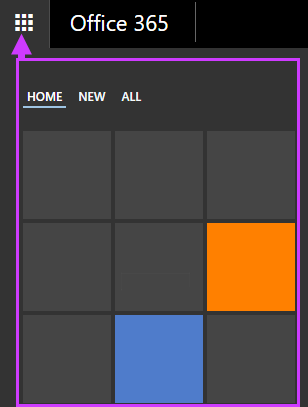
-
Izaberite stavku Postavke usluge > mobilnom pristupu.
-
Isključite e-poštu.
Zahtevanje lozinke na telefonima i tabletima radi bolje bezbednosti
Možete da zahtevate da osobe upišu lozinku za pristup njihovim telefonima i tabletima. To pomaže da informacije o organizaciji budu bezbednije zato što sprečava nekog drugog da čita e-poruke preduzeća ako izabere telefon ili tabletu koji nije njihov.
-
Prijavite se u Microsoft 365 koristeći vaš poslovni ili školski nalog.
-
U usluzi Microsoft 365 izaberite stavku Administracija. Ili izaberite pokretanje aplikacija

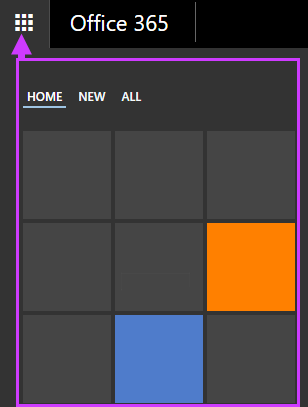
-
Izaberite stavku Postavke usluge > mobilnom pristupu.
-
Odaberite stavku bezbednosne postavke uređaja.
-
Izaberite da da biste zahtevali lozinke.
Kada podesite ovaj zahtev za lozinkom, telefone i tablet računari koji već imaju Microsoft 365 e-poštu i telefone i tablet računari koje će osobe podešavaju kasnije, upitaće osobe da postave lozinku.
Ako želite da zahtevate više lozinki ili podesite druge opcije lozinke, prvo morate da učinite lozinku lozinkom.
Isključivanje obaveštenja o obaveštenjima za telefone i tablet računare
Na Android i Simbijskim telefonima Lync obaveštenja se iskačuće u realnom vremenu. Međutim, za Windows Phone, iPhone i iPad uređaje, korišćenje obaveštenja se koristi za prikazivanje obaveštenja kad god ne koristite aktivnu Lync na telefonu ili tablet računaru.
Možete da ga podesite tako da se pritiskaj obaveštenja za Lync 2013 mobilne klijente podrazumevano isključuju za Windows Phone, iPhone i iPad uređaje.
-
Prijavite se u Microsoft 365 koristeći vaš poslovni ili školski nalog.
-
U usluzi Microsoft 365 izaberite stavku Administracija. Ili izaberite pokretanje aplikacija

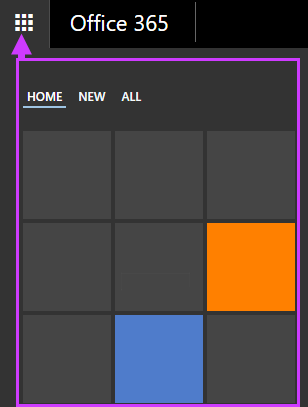
-
Izaberite stavku Postavke usluge > mobilnom pristupu.
-
Isključivanje obaveštenja o razmeni trenutnih poruka.
Imajte na umu:
-
Ako isključite prosleđivanje obaveštenja, korisnici i dalje primaju sva obaveštenja kada počnu Skype za posao ili Lync ponovo na mobilnom uređaju.
-
Push obaveštenja su podrazumevano uključena. Pojedinačni korisnici mogu da ih isključuju tako što biraju odgovarajuću Skype za posao ili Lync opciju na mobilnom uređaju.
-
Kad vi isključite push obaveštenja, korisnici ne mogu da ih uključe.
Saveti:
-
Uporedite funkcije za Skype za posao i Lync 2013 mobilne klijente na drugim telefonima i tablet računarima tako što ćete proveriti informacije u tabelama za poređenje klijenata na mobilnom klijentu.
-
Da biste saznali kako da instalirate Skype za posao Online na drugim telefonima, pogledajte članak Podešavanje usluge Skype za posao online za mobilne uređaje.
-










